一、如何让路由器平均分配宽带
只有在具有此功能的路由器(比如DLINK 618、619L等)上才能实现。
具体实现方法如下:
1、登录路由器管理页面。在浏览器地址栏输入192.168.0.1回车,显示登录界面,输入默认用户名admin和密码admin登录。
2、登录后点击“手动设置“或”高级设置“进入管理页面。
3、点”高级“--”流量控制设置“,在右边会出现如下界面:
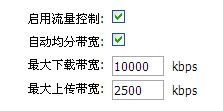
勾选”启用流量控制“和“自动均分带宽”,并输入最大下载带宽,如10M网络就输入10000,并输入最大上传带宽(一般为最大下载带宽的四分之一)。
4、填好后点“保存设置”,路由器会提示“立即启动”、“稍后启动”,点“立即启动”即可。
二、路由器怎么设置平分网速流量
你好,路由器平均分配流量的方法如下:
1、登录路由器,在IE浏览器地址栏中输入192.168.1.1回车进入路由器登录画面,输入登录名admin和密码admin进入路由器管理届面。
2、点击DHCP服务器,在出现右框内地址池开始栏与结束栏分别输入地址,如:192.168.1.101到192.168.1.112,也就是开启DHCP服务从192.168.1.101到192.168.1.112.
3、点击下图红框内IP带宽控制,再点击展开对话里“控制设置”,开启IP带宽控制,再分别输入上行总带宽与下行总带宽,点击“保存”。
4、再点击左边“控制规则”,在出现的对话中,点击 “添加新条目”,在打开的对话框中输入控制地址段如:192.168.1.101到192.168.1.110为一段,端口从1到65534,然后上行带宽,和下行带宽,注意,下行带宽为4M的一半2048KB,然后点击“启用”,再点击“保存”。返回后,再添加一条目网段如:192.168.1.111到192.168.1.112,下行带宽4M即4096.这时路由器内就有两个不同流量的网段了,如下图:一个是从192.168.1.101至192.168.1.110,流量为2MB,另一个是从192.168.1.111到192.168.1.112流量为4MB。
5、重启路由器:点击“系统工具”,“重启路由器”,即完成操作了。
三、局域网怎么实现网速平均分配
如果家里有两台电脑,一起上网,一台看视频,另一台打网页的时候往往会很卡,这就用到路由器自带分配网速的功能来解决这个问题:
每个路由器背面,都有自己的登录IP端口【一般默认为 192.168.1.1 或者 192.168.0.1 】和登录名称密码【名称 常为 admin,密码常为 admin 】
首先,在网页地址栏 录入:192.168.1.1 ,随即弹出显示登录框:
录入登录名和密码后:
找到左手边【DHCP服务器】---【静态地址分配】,咱们来设置下 各台电脑的IP,只有设定好了IP,才可通过对IP段的网速控制来达到分配网速的目的。
比如三台电脑,为方便的前提下,把电脑IP 分别设置为 【192.168.1.100】 【192.168.1.105】 【192.168.1.110】
IP地址分配好之后,现在就可以分配网速拉 。
找到左手边【IP宽带控制】,记得在 【开启宽带控制】前面打上勾
注意在上图分配IP 地址段的时候,不要有数字重复哦
宽带的大小,可以根据自己的网速大小来设置。
保存之后,重启路由器,即完成操作